- Začasne datoteke lahko zavzamejo veliko prostora v računalniku in po mnenju uporabnikov imajo včasih težave z odstranjevanjem teh datotek.
- Če iščete, kako izbrisati začasne datoteke sistema Windows 10, si oglejte naš članek.
- Za več vodnikov in vadnic si oglejte našoSredišče vodnikov Windows 10.
- Obiščite našo Odsek Vodiči za odstranjevanje če želite izvedeti več.

Ta programska oprema bo popravila pogoste napake računalnika, vas zaščitila pred izgubo datotek, zlonamerno programsko opremo, okvaro strojne opreme in optimizirala vaš računalnik za največjo zmogljivost. Zdaj odpravite težave z računalnikom in odstranite viruse v treh preprostih korakih:
- Prenesite orodje za popravilo računalnika Restoro ki je priložen patentiranim tehnologijam (patent na voljo tukaj).
- Kliknite Zaženite optično branje najti težave s sistemom Windows, ki bi lahko povzročale težave z računalnikom.
- Kliknite Popravi vse za odpravljanje težav, ki vplivajo na varnost in delovanje vašega računalnika
- Restoro je prenesel 0 bralci ta mesec.
Začasne datoteke se ustvarijo, ko uporabniki ustvarijo novo datoteko, njihova vloga pa je, da informacije začasno obdržijo, dokler se datoteka, na kateri uporabniki delajo, ne shrani.
Začasne datoteke je treba občasno izbrisati, sicer pa po nepotrebnem naložijo pogon računalnika in zmanjšajo sistem celotna uspešnost.
Vendar obstajajo situacije, ko uporabniki ne morejo izbrisati začasnih datotek.
To je precej zapleteno stanje, ker lahko začasne datoteke včasih porabijo tudi na stotine gigabajtov pomnilnika računalnika.
Uporabniki to težavo opisujejo tako:
na tem posnetku lahko vidite, da je začasnih datotek 5,49 GB. vendar jih ne morem izbrisati. Poskusil sem s tem servisiranjem, vendar brisanje ni izvedeno. kaže, da pospravljamo vaše začasne datoteke, da se malo vrnemo, da preverimo rezultat. vendar nobenega rezultata nisem dobil.
prisrčno mi pomagajte rešiti to težavo. moj c voznik se polni iz dneva v dan.
Uporabniki so poskusili različne metode za čiščenje začasnih datotek: od zagona Čarovnik za čiščenje diska do čistega zagona in iskanja napak v pogonu, vendar nič ni uspelo.
Če imate težave z brisanjem začasnih datotek na vašem Windows 10 računalnik, sledite spodnjim korakom, da rešite to težavo.
Tukaj je opisano, kako izbrišete začasne datoteke sistema Windows 10
Začasne datoteke lahko zavzamejo veliko prostora v računalniku in po mnenju uporabnikov imajo včasih težave z odstranjevanjem teh datotek. Ko smo že pri težavah, je nekaj težav, o katerih so poročali uporabniki:
- Začasnih internetnih datotek ni mogoče izbrisati Windows 10 – Če začasnih internetnih datotek ne morete izbrisati, boste to morda lahko storili z orodjem DiskCleanup.
- Izbrišite začasne datoteke Windows 10 ročno - Napredni uporabniki raje sami rešujejo težave, in če ste napredni uporabnik, lahko začasne datoteke izbrišete ročno. Začasnih datotek je na več lokacijah, zato jih lahko preprosto izbrišete.
- Čiščenje diska ne bo izbrisalo začasnih internetnih datotek - Če začasnih internetnih datotek ne morete izbrisati z orodjem za čiščenje diska, boste morda težavo odpravili s pomočjo neodvisne aplikacije.
- Začasnih datotek Windows 10 ni mogoče izbrisati - Težave pri odstranjevanju začasnih datotek se lahko pojavijo, vendar če naletite na kakršne koli težave, boste težavo morda lahko rešili z eno od naših rešitev.
- Začasne datoteke se ne brišejo - Po mnenju uporabnikov včasih začasnih datotek ni mogoče izbrisati. To je čudno vprašanje, vendar ga lahko rešite tako, da te datoteke odstranite iz varnega načina.
1. Uporabite neodvisno rešitev

Če imate težave z začasnimi datotekami v računalniku, jih boste morda lahko odstranili s pomočjo neodvisne aplikacije.
Obstaja veliko odličnih orodij, s pomočjo katerih lahko odstranite neželene datoteke, vendar naše priporočilo je Ashampoo Win Optimizer.
Njegov vmesnik je uporabniku prijazen in vse, kar morate storiti, je, da v možnosti Vzdrževanje sistema izberete funkcijo Drive Cleaner in se znebite vseh neželenih datotek.
Če ne želite ročno čistiti začasnih datotek ali če imate kakršne koli težave z odstranjevanjem teh datotek, preizkusite to orodje.

Ashampoo WinOptimizer
Z Ashampoo WinOptimizer se lahko znebite neželenih datotek in v nekaj minutah povrnete prostor na disku.
Obiščite spletno mesto
2. Datoteke izbrišite ročno
- Pritisnite Tipka Windows + R..
- Tip temp > kliknite v redu.
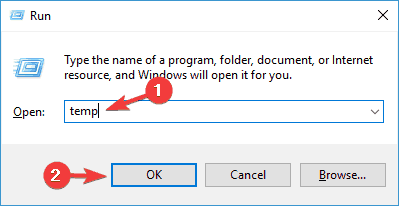
- Pritisnite Ctrl + A > kliknite Izbriši.
- Pritisnite Tipka Windows + R..
- Tip % temp% > kliknite v redu.
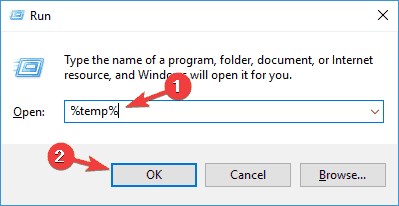
- Pritisnite Ctrl + A > kliknite Izbriši.
- Pritisnite Tipka Windows + R..
- Tip vnaprejšnji prenos > kliknite v redu.
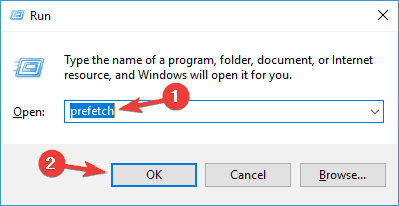
- Izberite vse> kliknite Izbriši.
Ko uporabljate možnost brisanja, lahko pritisnete tudi Shift + Del, namesto običajnega brisanja, da trajno izbrišete datoteke in jih ne samo pošljete v koš.
Ta težava, povezana z začasnimi datotekami, muči uporabnike že več kot eno leto, vendar Microsoft še ni izdal nobenih uradnih popravkov za rešitev te težave, kot uporabniki dobro pripominjajo:
Ta forum je star že eno leto in ima veliko privržencev z enako težavo in nihče iz Microsofta ni stopil naprej z rešitvijo, ki dejansko deluje. Zato vam ne verjamem, ko rečete "Z veseljem vam bomo pomagali."
Če se motim in Microsoft dela na reševanju te težave, me prosim razjasnite glede tega, kar se počne, in z veseljem bom zdržal.
Lahko pa tudi orodje za brisanje datotek opravite za vas!
3. Uporabite orodje za čiščenje diska
Po mnenju uporabnikov, če ne morete izbrisati začasnih datotek v sistemu Windows 10, boste morda želeli poskusiti uporabiti Čiščenje diska orodje.
Če niste seznanjeni, je Disk Cleanup vgrajena aplikacija, ki bo pregledala izbrani pogon in vam pokazala, katere začasne datoteke zasedajo večino vašega prostora.
Zahvaljujoč tej aplikaciji lahko preprosto sprostite prostor in odstranite začasne datoteke. Če želite uporabiti čiščenje diska, morate slediti tem korakom:
- Pritisnite Tipka Windows + S in vnesite diska. Izberite Čiščenje diska v meniju.
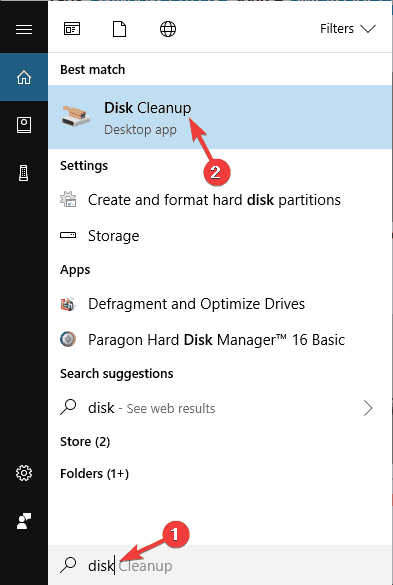
- Poskrbite, da bo vaš Sistem privzeto C, je izbrana in kliknite v redu.
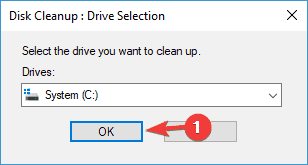
- Počakajte, da računalnik optično prebere pogon C.
- Izberite datoteke, ki jih želite odstraniti, in kliknite v redu. Če želite, lahko kliknete Očistite sistemske datoteke, da odstranite dodatne datoteke.
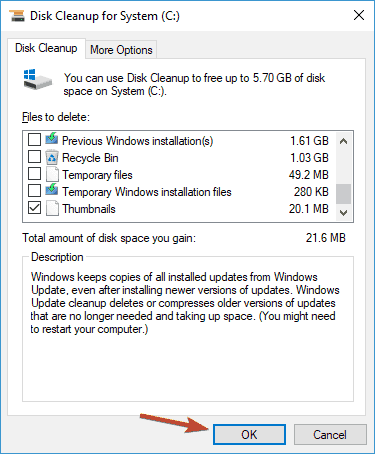
Po tem je treba začasne datoteke odstraniti in sprostili boste nekaj prostora na sistemskem disku.
4. Uporabite ukazni poziv
Po mnenju uporabnikov, če začasnih datotek ne morete izbrisati, boste to morda lahko storili z uporabo Ukazni poziv. Če želite to narediti, morate slediti tem korakom:
- Pritisnite Tipka Windows + X odpreti meni Win + X.
- Zdaj izberite Ukazni poziv (skrbnik) ali PowerShell (Skrbnik) s seznama.
- Ko se odpre ukazni poziv, vnesite
del / q / f / s% TEMP% *in pritisnite Enter za zagon tega ukaza.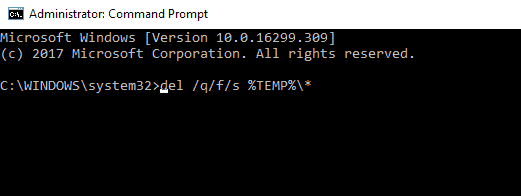
Zaženite sistemsko skeniranje, da odkrijete morebitne napake

Prenesite Restoro
Orodje za popravilo računalnika

Kliknite Zaženite optično branje najti težave s sistemom Windows.

Kliknite Popravi vse odpraviti težave s patentiranimi tehnologijami.
Zaženite optično branje računalnika z orodjem za popravilo Restoro in poiščite napake, ki povzročajo varnostne težave in upočasnitve. Po končanem skeniranju bo postopek popravljanja poškodovane datoteke zamenjal s svežimi datotekami in komponentami sistema Windows.
Ko se ukaz izvede, je treba vse začasne datoteke izbrisati in težava bo odpravljena.
To je hitra in razmeroma preprosta rešitev. Če začasnih datotek ne želite ročno izbrisati, poskusite to rešitev.
Delo v ukaznem pozivu bo po branju tega vodnika sprehod po parku!
5. Namestite najnovejše posodobitve
Po mnenju uporabnikov včasih nezmožnost odstranitve začasnih datotek povzroči napaka v vašem sistemu.
Napake lahko motijo vaš sistem in vam preprečujejo izvajanje nekaterih operacij, zato je ključnega pomena, da sistem redno posodabljate.
Windows 10 privzeto samodejno namesti manjkajoče posodobitve, včasih pa lahko kakšno posodobitev zamudite. Vendar lahko posodobitve vedno preverite ročno, tako da naredite naslednje:
- Odprite Aplikacija za nastavitve. To lahko storite takoj s pritiskom na Tipka Windows + I.
- Ko se odpre aplikacija Nastavitve, pojdite na Posodobitve in varnost odsek.
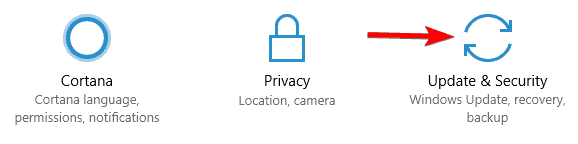
- Zdaj kliknite Preveri za posodobitve .
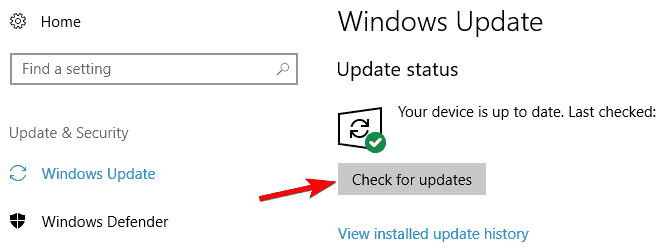
Windows 10 bo preveril, ali so na voljo posodobitve. Če so na voljo kakšne posodobitve, se bodo samodejno prenesle v ozadje. Kar zadeva posodobitve, bodo nameščene takoj, ko znova zaženete računalnik.
Ko bo vaš računalnik posodobljen, je treba težavo odpraviti in začasne datoteke boste lahko brez težav odstranili.
Posodobitve sistema Windows se ne bodo namestile? Tukaj je opisano, kako težavo odpravite kot profesionalca!
6. Izbrišite vsebino imenika SoftwareDistribution
Več uporabnikov je poročalo, da zaradi imenika SoftwareDistribution ne morejo izbrisati začasnih datotek. V tej mapi so datoteke Windows Update in včasih vam lahko prepreči brisanje nekaterih datotek.
Vendar lahko to težavo enostavno rešite tako, da izbrišete vsebino tega imenika. Če želite to narediti, sledite tem korakom:
- Prepričajte se, da Windows Update ne prenaša nobenih posodobitev. Če želite to narediti, preverite, ali so na voljo posodobitve. Če posodobitve niso na voljo, lahko nadaljujete z naslednjim korakom.
- Pritisnite Tipka Windows + R. in vnesite
% WINDIR% SoftwareDistributionDownload. - Pritisnite Enter ali kliknite OK
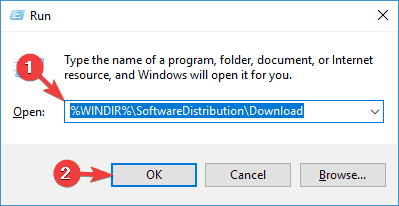
- Izberite vse datoteke v imeniku za prenos in jih izbrišite.
Po tem bi lahko brez težav odstranili začasne datoteke.
7. Odstranite Skype in Spotify

Po mnenju uporabnikov so včasih tudi aplikacije drugih proizvajalcev, kot so Skype in Spotify lahko moti vaš sistem in povzroča težave z začasnimi datotekami.
Po mnenju uporabnikov se je težava začela pojavljati po posodobitvi, ko sta bili ti dve aplikaciji nameščeni samodejno.
Vendar lahko težavo odpravite tako, da odstranite te aplikacije. Če želite to narediti, sledite tem korakom:
- Odprite Aplikacija za nastavitvein pojdite na Aplikacije odsek.
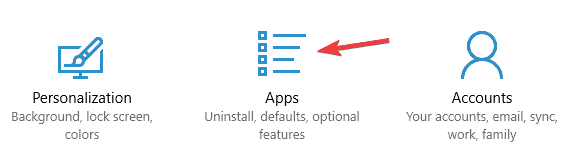
- Prikaže se seznam nameščenih aplikacij. Izberite Skype na seznamu in kliknite Odstrani.
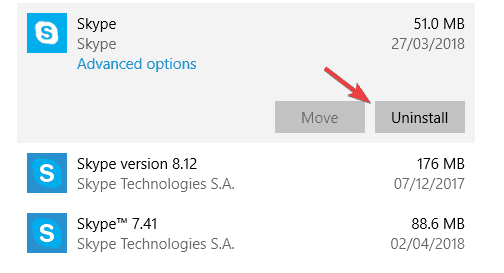
Zdaj sledite navodilom na zaslonu, da odstranite aplikacijo. Ponovite iste korake za aplikacijo Spotify. To je čudna težava, vendar jo je več uporabnikov rešilo z odstranitvijo teh dveh aplikacij, zato jo lahko preizkusite.
8. Odstranite začasne datoteke iz varnega načina
Če imate težave z začasnimi datotekami, jih boste morda želeli odstraniti Varni način. Če želite dostopati do varnega načina, naredite naslednje:
- Odprite Meni Start.
- Kliknite Moč, pritisnite in pridržite Shift tipko in izberite Ponovni zagon v meniju.
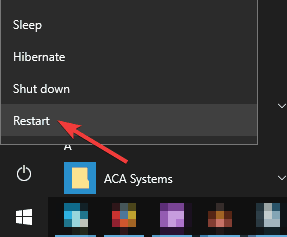
- Izberite Odpravljanje težav> Napredne možnosti> Nastavitve zagona in kliknite Ponovni zagon .
- Ko se računalnik znova zažene, se vam prikaže seznam možnosti. S pritiskom na ustrezno tipko izberite katero koli različico varnega načina.
Ko vstopite v varni način, lahko začasno odstranite začasne datoteke brez težav.
Ne morete vstopiti v varnem načinu? Brez panike! Vaš hrbet smo dobili z našim odličnim vodnikom!
Če ne morete odstraniti začasnih datotek, je včasih lahko velika težava, vendar bi jo morali popraviti z eno od naših rešitev.
 Še vedno imate težave?Popravite jih s tem orodjem:
Še vedno imate težave?Popravite jih s tem orodjem:
- Prenesite to orodje za popravilo računalnika ocenjeno z odlično na TrustPilot.com (prenos se začne na tej strani).
- Kliknite Zaženite optično branje najti težave s sistemom Windows, ki bi lahko povzročale težave z računalnikom.
- Kliknite Popravi vse odpraviti težave s patentiranimi tehnologijami (Ekskluzivni popust za naše bralce).
Restoro je prenesel 0 bralci ta mesec.


